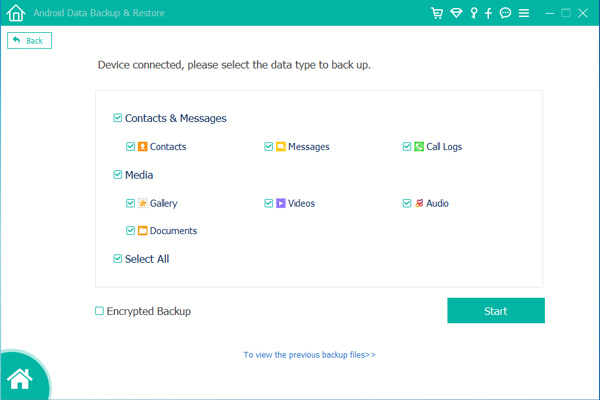Как восстановить заметки на самсунге
Как восстановить заметки на самсунге
Samsung Notes — популярная программа для ведения заметок от компании Самсунг. Эта программа установлена на всех телефонах компании и является программой по умолчанию, для ведения каких либо списков или создания заметок на этих телефонах. Программа довольно удобна и предоставляет весь необходимый функционал, поэтому и полюбилась многим пользователям. Samsung Notes также есть не только для телефонов Андроид, но и для компьютеров с ОС Windows. Но вот незадача, установить данную программу себе на компьютер не получится, если у вас не ноутбук от Самсунга. Вы просто будете видеть ошибку, что данная программа несовместима с вашим компьютером.
Но установить Samsung Notes на компьютер возможно и в этой статье я расскажу, каким образом это можно сделать.
Установка Samsung Notes на Виндовс
В попытке понять, каким образом можно установить программу на Windows, было потрачено довольно много времени. Практически все инструкции не работали и были не актуальны. Одной из популярных решений установки, было добавление Samsung Notes в корзину — этот вариант уже не работает. Также был вариант с установкой appx или appxbundle. Он тоже не работает.
Мной случайно был открыт рабочий вариант. Для установки Samsung Notes на Windows делаем следующее.
1. Берем свой телефон и заходим на сайт: https://www.microsoft.com/en-us/store/apps/windows Обязательно через телефон
2. В поиске пишем Samsung Notes
3. Нажимаем кнопку Get
4. Логинимся под своей учетной записью Microsoft, той же, которая у вас на компьютере. Если у вас нет учетной записи Microsoft, то зачем вы читаете эту статью, ведь без учетной записи вы не сможете ничего устанавливать из Microsoft Store. Создание учетной записи бесплатное.
4.1 После логина мы возвращаемся на окно приложения Samsung Notes на Windows, только кнопка Get заменилась на кнопку Install on my devices. Жмем.
5. Появится окно, со списком ваших устройств с Windows. Выбираем нужные и нажимаем Install Now.
6. Появится окно, где будет написано, что мы попытаемся установить эту программу на ваш компьютер. Окей. Откладываем в сторону телефон и переходим на наш компьютер.
7. Для установки Microsoft Notes на Windows открываем магазин приложений Microsoft Store на своем компьютере.
8. Нажимаем на три точки и выбираем Downloads and Updates
9. Слева выбираем All owned
10. Находим Samsung Notes и жмем Install
11. Ждем окончания установки. После установки, программу можно найти в меню пуск. Также кнопка Install заменится на кнопку запуска Launch. Стартуем программу.
12. Осталось только включить синхронизацию Samsung Notes между Windows и своим телефоном. На Windows нажимаем на шестеренку.
13. И выбираем Sync with Samsung Cloud.
14. Логинимся под своей учетной записью Samsung и получаем доступ к своим синхронизированным заметкам.
Вывод
Таким вот хитрым способом, можно установить Samsung Notes на Windows 10. Это довольно необычный способ и я надеюсь, что рано или поздно в компании Самсунг сделают приложение Samsung Notes доступным для всех.
Установив программу Samsung Notes на Windows 10 я понял, что пользоваться ею в связке с компьютером не очень удобно. Я рекомендую присмотрется к OneNote в качестве ведения заметок и синхронизацией телефона с Windows или Mac. В последнее время Samsung и Microsoft довольно сильно сблизились и вся эта экосистема начинает работать более стабильно.
Как перенести заметки с Андроид на Андроид
Так, если пользователь использует приложение с учетной записью, для передачи заметок, достаточно пройти авторизацию на новом устройстве. Также можно сделать резервную копию данных и передать ее на другое устройство.
Одно из самых распространенных стандартных приложений на Андроид будет Google Keep. Программа позволяет сохранять заметки на смартфоне под учетной записью. Также, существует веб-версия приложения. Это позволяет просматривать и изменять данные в любое удобное время на любом устройстве. Достаточно перейти н сайт и войти в учетную запись.
Чтобы перенести все данные на новое устройство в приложении Google Keep, пользователю необходимо:
После этого все заметки будут перенесены на второй телефон. Если данных слишком много, для данного процесса может понадобиться время. Если заметки не появились на смартфоне, рекомендуется перезапустить приложение.
Для синхронизации данных оба устройства должны быть подключены к беспроводной сети.
Как перенести другие данные с Андроида на Андроид
Кроме заметок пользователю также может понадобиться перенести и другие данные, например, календарь, контакты, файлы, смс-сообщения. Сделать это можно двумя способами. В первом случае нужно использовать гугл-аккаунт.
Для второго метода понадобятся сторонние приложения. При помощи программы, загруженной из Play Market, пользователь может быстро перенести все данные. Достаточно установить соответствующие параметры и дождаться загрузки.
С помощью гугл-аккаунта
При настройке нового смартфона пользователю, скорее всего, будет предложено перенести все данные со старого устройства. Так, получится синхронизировать не только заметки, но и все приложения, которые были установлены на прежнем телефоне.
Сделать это можно во время настройки нового смартфона или же, если он был сброшен до заводского состояния. Также, пользователю понадобится резервная копия с предыдущего устройства. Для того, чтобы ее создать, необходимо перейти в настройки смартфона.
О том, как сделать резервную копию Андроид, можно посмотреть в данном видео
Как только бэкап будет создан, можно переходить непосредственно к переносу данных. После выбора языка и других параметров, на экране будет отображено окно. В нем пользователю следует ввести данные от своего Google-аккаунта.
После входа появится возможность скопировать все данные с предыдущего устройства. Для этого необходимо выбрать из списка смартфон, который был привязан к данному аккаунту и содержит всю нужную информацию. Для подтверждения синхронизации, следует нажать на «Восстановить».
Во время этой же настройки пользователь может выбрать, какие именно приложения следует перенести на новое устройство. На экране будет отображен список всех программ, достаточно выбрать среди них нужные, или же отметить все. После этого необходимо нажать на «Восстановить».
С помощью приложений
Существует ряд приложений, которые позволяют пользователю переносить все данные с одного устройства на другое. Одной из самых удобных программ, можно считать CLONEit. Она предназначена для переноса заметок, календаря и других данных, которые хранятся на смартфоне.
Преимуществом данной программы будет удобство в использовании. Чтобы перенести данные, следует запустить CLONEit на двух устройствах. После этого, выбрать, какой из гаджетов является отправителем, а какой, получателем.
Затем, следует выбрать данные для передачи. Сам процесс занимает не много времени. Через несколько минут все заметки будут перенесены на новый смартфон. Стоит отметить, что данная передача осуществляется при помощи беспроводной сети. Поэтому устройства должны быть подключены к интернету.
Назначение разделов
В app-lib можно найти дополнительные библиотеки файлов и конфигураций, которые предназначены для работы того или иного отдельного приложения. Примечание: чаще всего app-lib встречается именно в новых версиях Android.
Читайте также: Обзор Honor 9X — разочарование года
Интересно и удивительно увидеть внутри папки data еще одну “ дату ”. Но вы не пугайтесь: этот каталог используется системой для хранения индивидуальных настроек каждого отдельного приложения.
Раздел system хранит в себе тоже настройки. Но уже глобального плана. Например, настройки блокировки устройства, аккаунтов на нем, синхронизации данных на аппарате.
В data находятся не только папки, но и отдельные файлы. Это gesture.key, например. Он отвечает за алгоритм блокировки.
Каталог efs есть не на всех версиях ОС Android. В нем находятся одиночные файлы и папки, так или иначе связанные с IMEI устройства.
Можно ли восстановить
Особенность софта в том, что удаленные заметки можно восстановить в течение 30 дней. Для этого войдите в программу, жмите на меню Все заметки и войдите в раздел Недавно удаленные. Там найдите и жмите на нужную запись и кликните внизу на кнопку Восстановить. После этого данные перемешаются в общий список.
Теперь вы знаете, что такое приложение Заметки на Honor, какие возможности оно открывает, и какие функции доступны. В комментариях поделитесь, как вы используете утилиту, и какие трудности возникают с ее применением.
ColorNote
Цвет – отличный способ организовать заметки, и ColorNote работает именно с этим. Вы можете создать заметку или список дел и задать ей цвет. ColorNote открывает список всех ваших заметок, но вы можете сортировать их по названию, времени создания, времени изменения, цвету или времени напоминания.
Вы можете добавлять только текст в каждую ноту, поэтому не получиться добавлять диаграмму или рисовать стилусом. Вы можете архивировать заметки, но нет опций для папок или тегов.
Доступность – самый большой недостаток для ColorNote: приложение доступно только на Android. Если вам нужны ваши заметки только на телефоне, всё в порядке, но было бы неплохо иметь возможность просматривать их на настольном веб-браузере.
Evernote
Evernote появилась во времена, когда динозавры бродили по Земле, но в 2021 году всё ещё отличный вариант для заметок. Вы можете просматривать свои заметки на своем смартфоне (Android и iOS), приложении Evernote в Windows или на веб-странице Evernote.
Читайте также: Как почистить историю в телефоне самсунг галакси. Как очистить историю поиска на телефоне андроид
Когда дело доходит до написания заметки, вы можете вводить текст, рисовать эскиз пальцем или стилусом, вставлять диаграммы или рисунки или записывать аудио. Вы также можете использовать речь для ввода текста, чтобы Evernote расшифровывала вашу заметку, если вы на ходу или не хотите беспокоиться о вводе текста.
Evernote организует ваши заметки в блокноты, но по умолчанию вы увидите все свои заметки при открытии приложения. Вы также можете делиться заметками с другими пользователями Evernote, чтобы, например, ваш партнер мог помочь вам с вашим списком покупок.
Samsung Notes
Если у вас есть телефон Samsung, особенно Galaxy Note, вы, вероятно, знакомы с Samsung Notes. Если вы его не используете, это удобная альтернатива, особенно если вы вообще организуете свои заметки. Samsung Notes позволяет разбить записи на разные коллекции, но вы также можете просмотреть все свои заметки на одной странице. Вы также можете установить важные заметки в качестве избранных или сортировать заметки по названию, дате или дате изменения.
Если вы используете S-Pen со своей записью Galaxy, вы с удовольствием узнаете, что Samsung Notes позволяет записывать несколько слов поверх заметки. Вы также можете прикрепить голосовую запись или фотографию.
К сожалению, Samsung Notes не хватает совместимости: он работает только на телефонах Samsung. Если вы любите свою Галактику, это здорово, но энтузиазм угаснет, если вы захотите синхронизировать заметки с рабочим столом или другим мобильным устройством.
Note Me – программа для заметок
Note Me – утилита, противоположная стандартным заметкам. Здесь есть множество функций, позволяющих работать с текстовыми записями. С помощью нее вы не только сможете создавать, редактировать или удалять заметки, но и:
Чтобы установить Note Me, вы можете воспользоваться маркетом или скачать установочный файл на компьютер, а затем перенести его на свое устройство.
После установки в основном меню появится иконка в виде блокнотного листа, щелкнув по которой, вы обнаружите свои заметки и сможете работать с ними.
Как сделать Восстановить удаленные заметки с телефона Android
Что ж, теперь пора пройти через способы восстановления, которые помогут вам восстановить удаленные заметки на Android. Просмотрите их и без проблем загрузите удаленные заметки с Android.
Метод 1: как восстановить удаленные заметки с Android с помощью резервного копирования
Самое первое, что вы должны сделать после потери важных заметок или заметок, — это проверить файл резервной копии. Да, это очень важно, потому что вы не знаете, когда столкнетесь с потерей данных, поэтому лучше создать резервную копию всех ваших важных файлов в безопасном месте.
Шаги по восстановлению удаленных/утерянных заметок и заметок с телефонов/планшетов Android
Шаг 1. Подключите устройство Android
Сначала запустите программу Android Data Recovery на компьютере и выберите « Восстановление данных »
Теперь подключите устройство Android к компьютеру с помощью кабеля USB.
Примечание: Убедитесь, что на вашем устройстве Android включена отладка по USB.
После того, как ваше устройство будет идентифицировано, вы увидите экран, показанный ниже:
Шаг 2. Выберите типы файлов для сканирования
После успешного подключения вашего устройства Android Data Recovery покажет типы данных, которые оно поддерживает. По умолчанию он проверяет все типы файлов. Вам просто нужно выбрать тип данных, которые вы хотите восстановить.
Теперь нажмите на ‘ Далее ‘, чтобы продолжить процесс восстановления. Программа восстановления сначала проверит ваш телефон
И теперь ваше устройство будет просканировано для восстановления потерянных данных. Весь этот процесс займет какое-то время, так что просто подождите и расслабьтесь.
Шаг 3: Предварительный просмотр и восстановление потерянных данных с телефона Android
После завершения сканирования теперь вы можете предварительно просмотреть восстановленные данные один за другим. Здесь вы должны проверить нужные элементы, а затем нажать « Recover », чтобы сохранить на свой компьютер.
Бонусный совет: как сделать резервную копию заметок Android, чтобы избежать потери данных
Что ж, вы уже знаете о важности резервного копирования, и если вы все еще не делаете этого, сделайте это немедленно, потому что вы не знаете, когда вы столкнетесь с ситуацией потери данных.Поэтому лучший способ избежать такой неожиданной ситуации выполняется резервное копирование.
Оно включает в себя все типы данных, которые вы хотите зарезервировать, и поможет вам в любой ситуации потери данных. Он прост в использовании и при необходимости восстанавливает все ваши резервные копии данных.
Где в самсунге галакси находятся заметки типа блокнот
Найти, где в самсунге а50 находятся заметки очень просто – можно сказать в одно движение вашего пальца.
Для это где-то посередине зацепите экран и потяните его вверх (как я показал на картинке выше), после чего найдите значок с надписью «Samsung Notes» — это они и будут.
Только они скорее всего будут выглядеть немного иначе чем как у меня на картинке в начале этого раздела.
Это, потому что я их обновил, а у вас возможно старая версия. Чтобы обновить нажмите вверху на троеточие справа и выберите настройки – там будет параметр обновить, хотя лично я использую другие заметки, о которых расскажу ниже.
Как восстановить удаленную заметку / напоминание с Samsung Android
Восстановить удаленную заметку на Android
Селена Комез Обновлено в январе 26, 2018
В то время как телефон играет более важную роль в нашей жизни, людям нравится делать заметки / заметки на своем мобильном устройстве, что удобнее, чем делать на бумаге. Для пользователей Android это действительно плохо, если заметки теряются при многих обстоятельствах аварии. Например, обновление системы Android, сброс настроек к заводским настройкам Android или неосторожное удаление могут привести к потере заметки. Довольно много людей задают тот же вопрос, что и как восстановить удаленную заметку / напоминание с устройства Samsung Android после неосторожного удаления. описать простой и быстрый способ восстановления удаленных файлов заметок / заметок с Samsung Android.
Восстановить удаленную заметку от Samsung Android
Вы можете использовать Android Восстановление данных в непосредственно восстановить удаленную заметку от Samsung AndroidКроме файлов заметок, он также способен восстанавливать удаленные галереи, контакты, сообщения, данные WhatsApp, журналы вызовов, видео, аудио и другие файлы документов с устройств Android. Android Data Recovery хорошо работает для большинства телефонов и планшетов Android, включая Samsung Galaxy (S8 / S7 / S6 / S5, Note 5 / 4 / 3), Huawei (P9 / Mate 9), HTC, LG, XiaoMi, SONY, ZTE, Motorola и другие. Более того, эта программа позволяет восстанавливать файлы Android после потеря данных в любых ситуациях, например, случайное удаление, обновление системы Android, восстановление заводских настроек устройства, рутинг системы Android.

Как восстановить удаленную заметку из Samsung Android
Шаг 1. Установите и запустите программу на компьютере
Загрузив приложение, установите и запустите его на своем компьютере, затем подключите телефон Samsung Android к компьютеру через USB-кабель, программа автоматически обнаружит ваше устройство в ближайшее время.
Шаг 2. Включение отладки по USB на Samsung Android
Если Android Data Recovery не обнаружил ваш телефон, нажмите «OK”, Чтобы включить Android-отладку USB на вашем устройстве. В соответствии с напоминанием о программе, перейдите на телефон и убедитесь, что это режим USB-отладки.
Шаг 3. Сканирование файлов Samsung Android
Когда ваш телефон и все данные телефона отобразятся в программе, просто выберите данные, которые вы хотите восстановить, и нажмите «Далее» сканировать.
Шаг 4. Восстановить удаленную заметку с Samsung Android напрямую
После сканирования вы увидите, что все восстанавливаемые файлы Android перечислены в левом меню, включая удаленные и существующие. Найдите потерянные заметки или памятку и выберите те, которые хотите восстановить. Затем нажмите «Recover”Для быстрого и бесплатного восстановления данных Samsung Android.
После завершения процесса восстановления вы получите все потерянные заметки для Samsung Android на свой компьютер, а затем сможете перенести их на свои устройства Android или просто сохранить их на своем компьютере для резервного копирования.

Комментарии
подскажите: тебе нужно авторизоваться прежде чем вы сможете комментировать.
Еще нет аккаунта. Пожалуйста, нажмите здесь, чтобы зарегистрироваться.
Как восстановить удаленные заметки от Samsung Galaxy S8
Селена Комез Обновлено в декабре 05, 2018
[Заключение]: В этом руководстве мы порекомендуем вам простой и быстрый способ восстановить удаленные заметки на Samsung Galaxy S8. Если вы потеряли несколько файлов заметок на своем телефоне Samsung Galaxy S8 или S9 / S7 / S6 и, к сожалению, у вас нет заметок резервные копии, просто прочтите эту страницу, чтобы получить ссылку. Просто загрузите лучшее программное обеспечение для восстановления данных Android, чтобы восстановить удаленные заметки и все другие типы файлов напрямую с устройства Samsung.
Пользователи Samsung должны быть хорошо знакомы с этими двумя приложениями для заметок: S Memo и S Note. Приложения настолько популярны, что почти все пользователи Samsung используют их повсюду. Другими словами, как только файлы заметок были удалены из приложения, они скоро исчезнут как из приложения, так и из местоположения файла заметок на телефоне. что, как восстановить удаленные заметки из Samsung Galaxy S8 (Plus), как восстановить потерянные заметки из Samsung Galaxy S8 (Plus).
Восстановить удаленные заметки на Samsung Galaxy S8 (Plus)



Часть 1: Ситуации для удаления заметок из Galaxy S8
1) Случайное удаление: это одна из основных причин, по которой пользователь потерял файлы заметок, включая заметки, заметки. Они могут случайно нажать кнопку «удалить».
2) Форматирование: есть время, когда пользователь должен отформатировать свой телефон, и когда кто-либо выполняет опцию форматирования, тогда все стирается с телефона.
3) Вирусная / вредоносная атака. Если ваш телефон заражен вредоносным ПО или вирусом, ваши сохраненные данные будут повреждены и приведут к потере данных.
4) Сброс к заводским настройкам: если вы выполните сброс настроек к заводским настройкам на своем телефоне, то все на вашем устройстве будет удалено, и на вашем телефоне будут только те файлы и приложения, которые были доступны на момент покупки телефона.
Часть 2: Как найти удаленные заметки в «Корзине» записной книжки
-Чтобы просмотреть содержимое записной книжки «Корзина»:
-Откройте блокнот «Корзина», чтобы найти удаленные заметки. (Заметки в корзине не отображаются в результатах поиска.)
-Нажмите «Восстановить», чтобы восстановить удаленные заметки на вашем устройстве.
Часть 3: Как восстановить удаленные заметки от Samsung Galaxy S8
Шаг 1. Установите и запустите программу на компьютере
Загрузив приложение, установите и запустите его на своем компьютере, затем подключите телефон Samsung Galaxy S8 к компьютеру через USB-кабель, программа автоматически обнаружит ваше устройство.
Шаг 2. Включение отладки по USB на телефоне Samsung
Если Android Data Recovery не обнаружил ваш телефон, нажмите «OK”, Чтобы включить Android-отладку USB на вашем устройстве. В соответствии с напоминанием о программе, перейдите на телефон и убедитесь, что это режим USB-отладки.
Шаг 3. Сканирование файлов Samsung
Когда ваш телефон и все данные телефона отобразятся в программе, просто выберите данные, которые вы хотите восстановить, и нажмите «Далее» сканировать.
Шаг 4. Восстановить удаленную заметку от Samsung Galaxy S8 напрямую
После сканирования вы увидите все восстанавливаемые файлы Android, перечисленные в левом меню, включая удаленные и существующие. Найдите удаленные заметки или заметки и выберите те, которые вы хотите восстановить. Далее нажмите «RecoverВосстановить данные Samsung выборочно.
После завершения процесса восстановления вы получите все удаленные заметки для Samsung на своем компьютере, а затем сможете перенести их на свои устройства Android или просто сохранить их на своем компьютере для резервного копирования.



Часть 4: Как сделать резервную копию заметок Samsung Galaxy S8 на компьютере